Personalización de los grados de detalle de los componentes 2D y 3D de definiciones de símbolo y de objetos de complemento
Componentes 2D y 3D de definiciones de símbolo y objetos de complemento pueden ser personalizados para mostrar diferentes niveles de detalle para diferentes encuadres de escala. Una vez que los niveles de detalle del componente son establecidos, establecer cada encuadre para mostrar el Nivel de detalle deseado al crear el encuadre, o en la paleta Información del objeto.
Componentes 2D personalizados son considerados componentes provistos por el usuario. En el caso de objetos de complemento, los componentes no se autoactualizan tras editar el objeto de complemento. Si este cambia, actualice esos componentes bidimensionales personalizados manualmente en respuesta a tales cambios. Puede consultar el tema Eliminación de componentes 2D de objetos de complemento dados por el usuario.
Además, los componentes tridimensionales de definiciones de símbolo pueden aparecer con distintos grados de detalle en una capa de diseño. Vectorworks puede mostrar automáticamente el grado de detalle deseado según la escala de la capa de diseño. Consulte el tema Document preferences: Display tab.
Pasos para definir los grados de detalle de un componente:
Si aun no activó el modo edición de objetos, pulse el botón derecho del ratón en el recurso en el Administrador de recursos o en la instancia de objeto en el dibujo. Luego elija Editar componentes 2D o Editar componente 3D (solo en caso de símbolos) en el menú contextual. Siga las instrucciones del caso en el tema Creación de componentes 2D para las definiciones de símbolo y los objetos de complemento.
Seleccione la vista que va a modificar con el comando Editar en la paleta Edición de componente.
Seleccione el componente en el área de dibujo.
Si el componente está agrupado, haga clic con el botón derecho del ratón en el componente y seleccione Editar en el menú contextual para editar partes individuales del grupo, y seleccione qué detalles mostrar en vistas de detalle bajo, mediano y alto.
Seleccione uno o más objetos de dibujo que componen el componente, y pulse la paleta Información del objeto para establecer Mostrar a nivel de detalle Baja, Mediano y Alta para cada selección. Cada objeto del dibujo debe aparecer con un grado de detalle al menos. Alterne la selección de Mostrar detalle en la paleta Edición de componente según sea necesario para previsualizar los cambios.
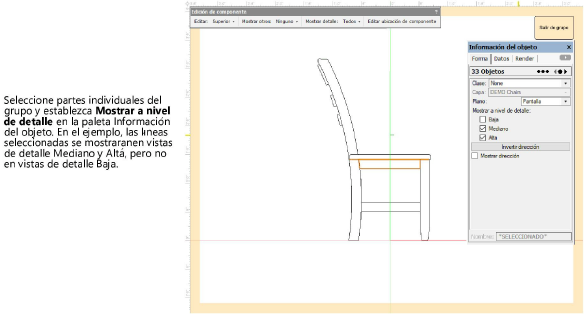
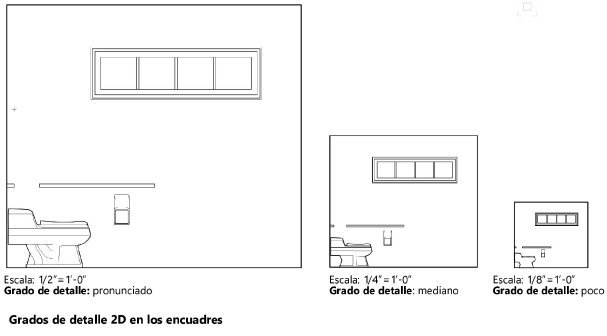
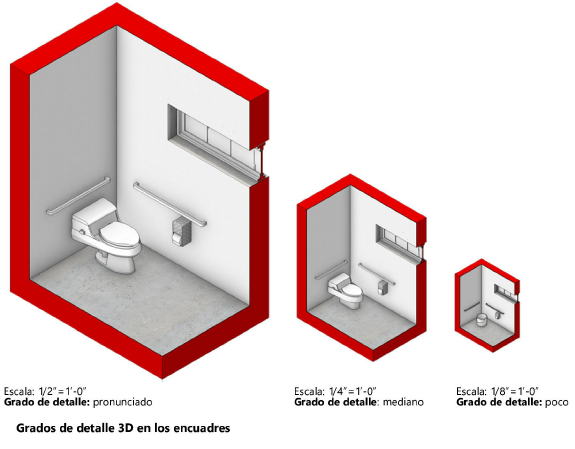
Defina los grados de detalle en múltiples componentes, según sea necesario.
Quizás prefiera crear y detallar solo un componente del cual tenga un reflejo. En tal caso, siga las instrucciones para reflejar los gráficos en vistas opuestas tratándose de componentes bidimensionales vacíos en el tema Opciones adicionales de estilo e instancias de objeto de complemento. Si ambos componentes reflejados sí existen, ambos deben estar detallados para ser mostrados de la misma manera.
Seleccione el Nivel de detalle adecuado para cada encuadre al crear el encuadre, o en la paleta Información del objeto.
